win10bios在哪里打开?win10系统打开bios的方法
越来越多用户给电脑安装上win10系统,升级后想要进入BIOS设置。之前windows系统是在开机画面中按del键进入bios来设置硬件,不过win10采用了快速启动的方式开机,直接跳过BIOS部分进入系统。那么win10bios在哪里打开?接下去小编告诉大家具体方法。
具体方法如下:
1、点击“开始菜单”,选择“设置”;
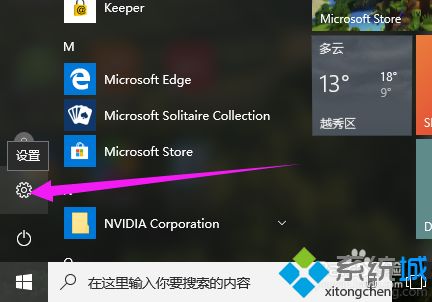
2、点击“更新和安全”;
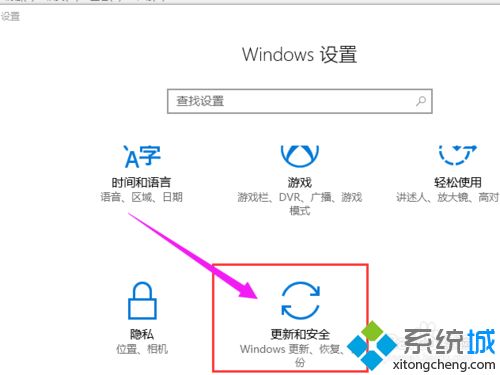
3、点击右边列表项中的“恢复”;
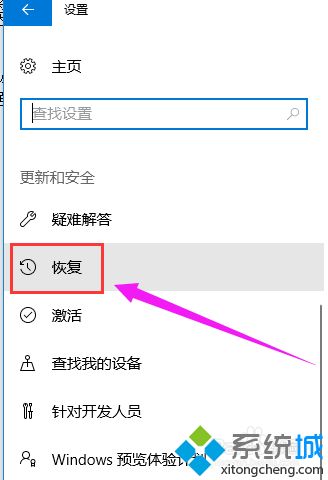
4、点击左侧的“立即重启”,这时电脑就会立即重启,所以单击前请保存好未保存文件;
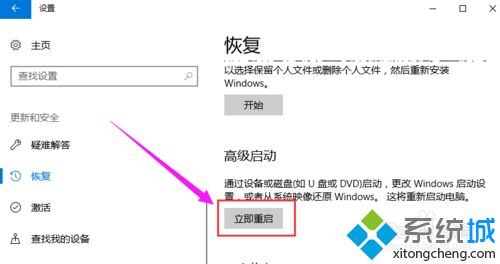
5、进入如下界面,点击“疑难解答”;

6、点击“启动设置”;
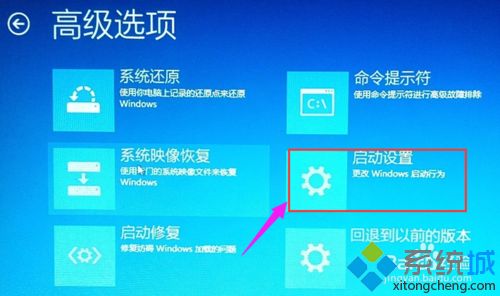
7、点击“高级选项”;
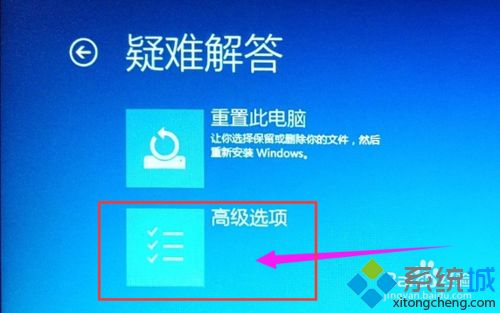
8、点击“重启”;
当电脑再次重启就能进入BIOS界面了

win10系统打开bios的方法其实也不难,只要一步一步操作进入即可。
相关教程:开机直接进bios怎么办我告诉你msdn版权声明:以上内容作者已申请原创保护,未经允许不得转载,侵权必究!授权事宜、对本内容有异议或投诉,敬请联系网站管理员,我们将尽快回复您,谢谢合作!










